 häufiges Problem
häufiges Problem
 Grafisches Tutorial zur Installation des Win7-Systems von einem USB-Datenträger
Grafisches Tutorial zur Installation des Win7-Systems von einem USB-Datenträger
Grafisches Tutorial zur Installation des Win7-Systems von einem USB-Datenträger
U-Disk kann nicht nur zum Speichern von Daten verwendet werden, sondern auch als Boot-Disk zur Neuinstallation des Systems verwendet werden. Ein Internetnutzer sagte, sein Win7-System sei beschädigt und er wolle ein USB-Flash-Laufwerk verwenden, um das Win7-System zu installieren, aber er wisse nicht, wie man Win7 mithilfe eines USB-Flash-Laufwerks installiere. Heute werde ich Ihnen ein einfaches Tutorial beibringen, wie Sie das Win7-System über ein USB-Flash-Laufwerk installieren.
Die spezifischen Schritte sind wie folgt:
1. Laden Sie zuerst das Ein-Klick-System-Neuinstallationstool Kaka Installer herunter, öffnen Sie es, legen Sie eine leere U-Disk mit mehr als 8 g ein und wählen Sie das U-Disk-Neuinstallationssystem aus Klicken Sie hier, um mit der Erstellung zu beginnen.
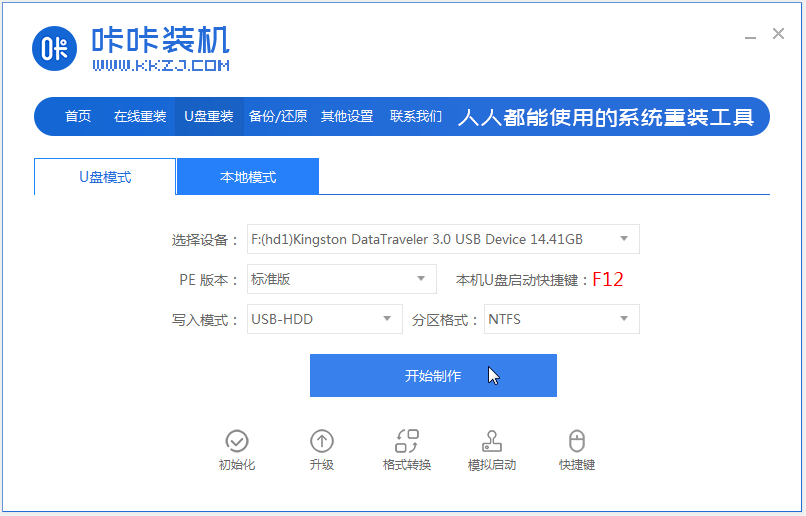
2. Wählen Sie das Win7-System aus, das installiert werden muss, um die Produktion zu starten.
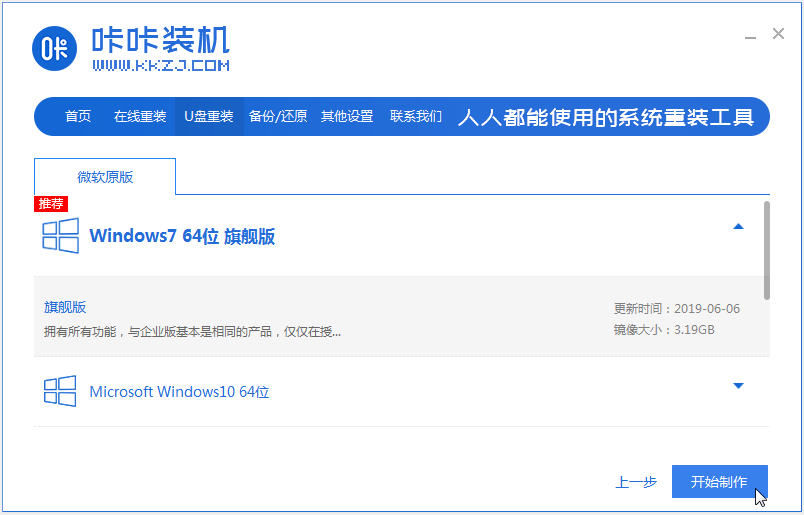
3. Nachdem die Software erfolgreich eine USB-Startdiskette erstellt hat, sehen Sie sich zunächst den Start-Hotkey des entsprechenden Motherboards der Montagemaschine in der Vorschau an und entfernen Sie dann die USB-Festplatte, um den Vorgang zu beenden.
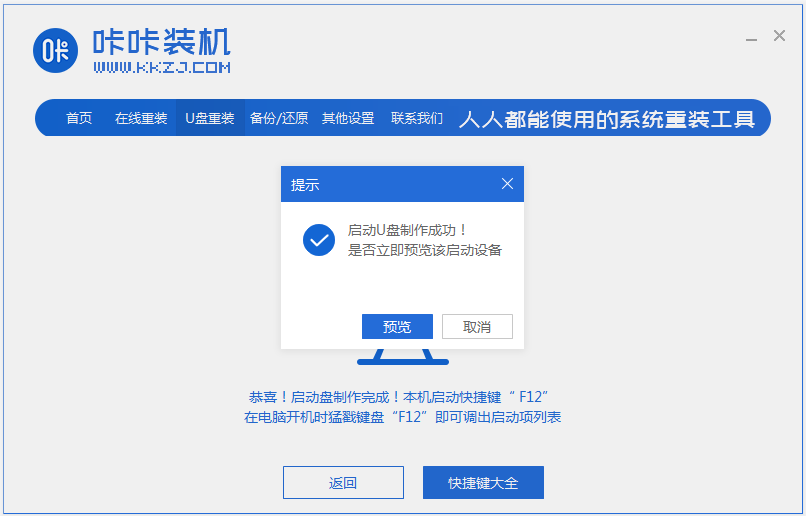
4. Legen Sie die Startdiskette in den Computer ein, der neu installiert werden muss. Drücken Sie den Start-Hotkey, um die Startoberfläche aufzurufen, und drücken Sie die Eingabetaste, um die erste auszuwählen Geben Sie den Eintrag „pe system“ ein und drücken Sie die Eingabetaste.
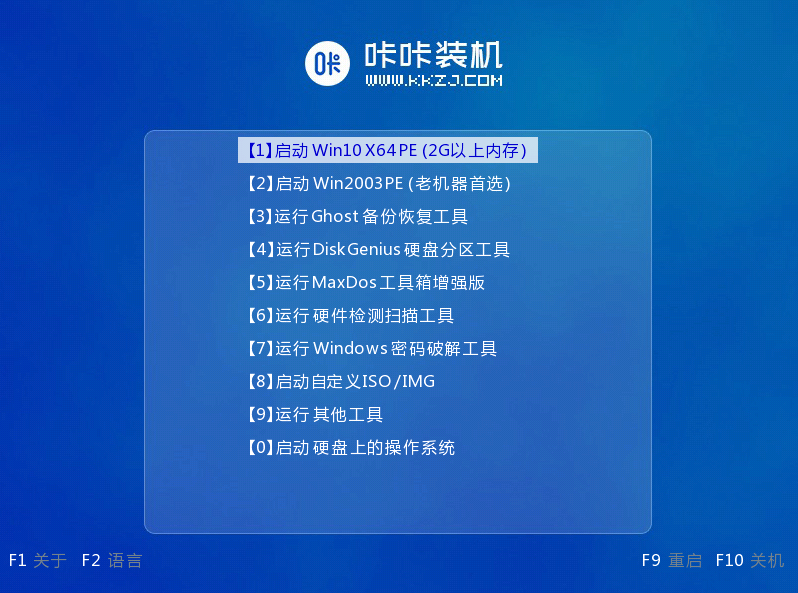
5. Öffnen Sie das Kaka-Installationstool auf dem PE-Systemdesktop, wählen Sie dann das Win7-System aus und klicken Sie zum Installieren.
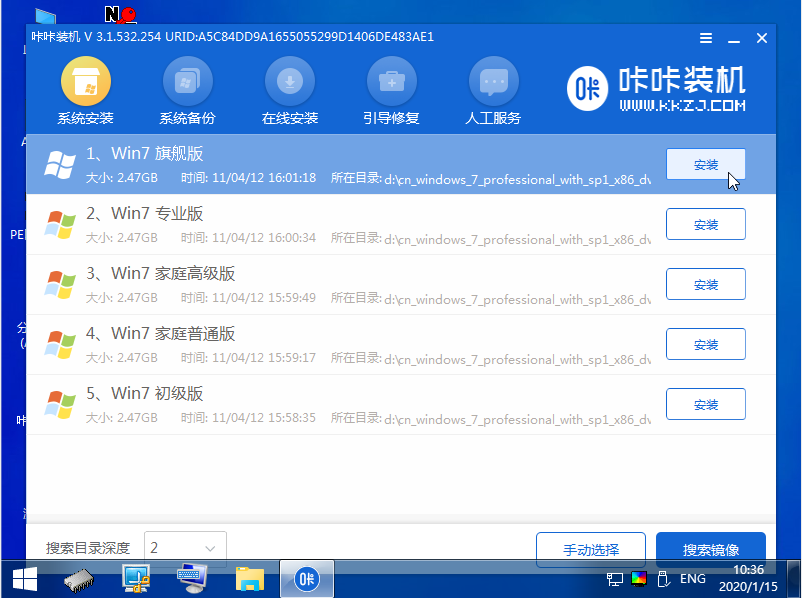
6. Installieren Sie das System auf dem Systemlaufwerk C und klicken Sie, um die Installation zu starten.
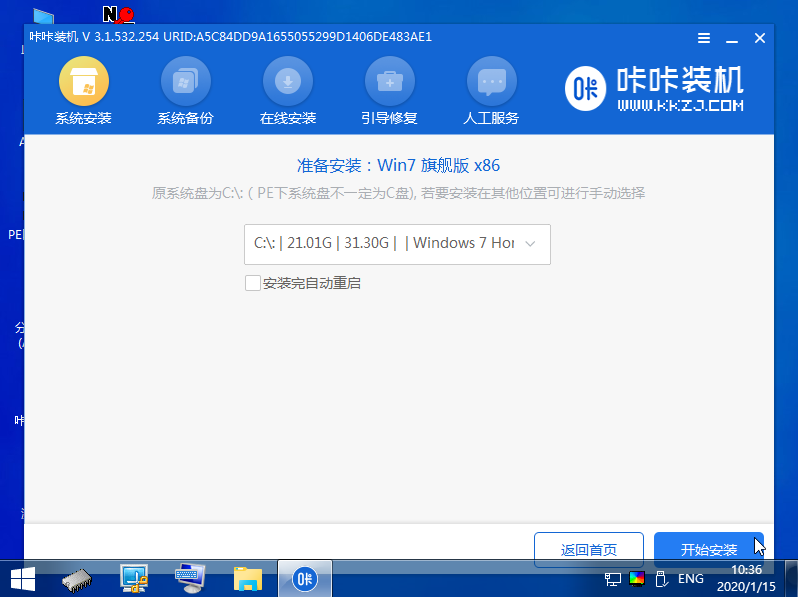
7. Nachdem die Installation abgeschlossen ist, starten Sie den Computer neu.
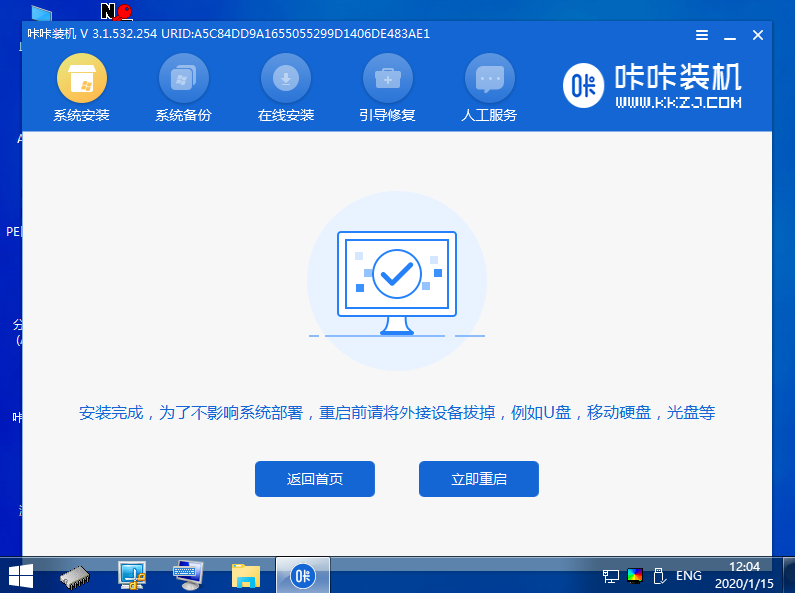
8. Während dieses Zeitraums wird es möglicherweise mehrmals neu gestartet, bis Sie den Win7-Systemdesktop erfolgreich aufrufen und die Installation erfolgreich ist.

Das obige ist ein Tutorial zur Verwendung des Kaka-Installationstools zum Erstellen eines USB-Flash-Laufwerks zur Installation des Win7-Systems. Der Vorgang ist einfach und die Installationserfolgsquote ist hoch System.
Das obige ist der detaillierte Inhalt vonGrafisches Tutorial zur Installation des Win7-Systems von einem USB-Datenträger. Für weitere Informationen folgen Sie bitte anderen verwandten Artikeln auf der PHP chinesischen Website!

Heiße KI -Werkzeuge

Undresser.AI Undress
KI-gestützte App zum Erstellen realistischer Aktfotos

AI Clothes Remover
Online-KI-Tool zum Entfernen von Kleidung aus Fotos.

Undress AI Tool
Ausziehbilder kostenlos

Clothoff.io
KI-Kleiderentferner

AI Hentai Generator
Erstellen Sie kostenlos Ai Hentai.

Heißer Artikel

Heiße Werkzeuge

Notepad++7.3.1
Einfach zu bedienender und kostenloser Code-Editor

SublimeText3 chinesische Version
Chinesische Version, sehr einfach zu bedienen

Senden Sie Studio 13.0.1
Leistungsstarke integrierte PHP-Entwicklungsumgebung

Dreamweaver CS6
Visuelle Webentwicklungstools

SublimeText3 Mac-Version
Codebearbeitungssoftware auf Gottesniveau (SublimeText3)

Heiße Themen
 1382
1382
 52
52
 Detaillierte Erläuterung der Schritte zum Erhalten von Win11-Systemadministratorberechtigungen
Mar 08, 2024 pm 09:09 PM
Detaillierte Erläuterung der Schritte zum Erhalten von Win11-Systemadministratorberechtigungen
Mar 08, 2024 pm 09:09 PM
Windows 11 erfreut sich als neuestes von Microsoft eingeführtes Betriebssystem großer Beliebtheit bei den Nutzern. Bei der Verwendung von Windows 11 müssen wir manchmal Systemadministratorrechte erlangen, um einige Vorgänge ausführen zu können, für die Berechtigungen erforderlich sind. Als Nächstes stellen wir die Schritte zum Erlangen von Systemadministratorrechten in Windows 11 im Detail vor. Der erste Schritt besteht darin, auf „Startmenü“ zu klicken. Sie können das Windows-Symbol in der unteren linken Ecke sehen. Klicken Sie auf das Symbol, um das „Startmenü“ zu öffnen. Suchen Sie im zweiten Schritt nach „
 So verwenden Sie den Ghost-Installer. Der Editor zeigt Ihnen die Schritte zur Installation des Ghost-Systems.
Jan 11, 2024 pm 07:39 PM
So verwenden Sie den Ghost-Installer. Der Editor zeigt Ihnen die Schritte zur Installation des Ghost-Systems.
Jan 11, 2024 pm 07:39 PM
Das Ghost-System ist ein kostenloses Installationssystem, weil es nach der Installation automatisch aktiviert wird und die entsprechenden Hardware-Treiber automatisch installiert. Dies spart jedoch auch Anfängern Komfort Die Leute wissen nicht, wie man das Ghost-System-Image installiert. Die Installationsschritte sind eigentlich sehr einfach. Im Folgenden werde ich die Schritte zur Installation des Ghost-Systems mit Ihnen teilen. Die Installation von Systemen von USB-Festplatten erfreut sich immer größerer Beliebtheit. Heutige Bootdisketten sind sehr leistungsfähig. Sie können Geistersysteme entweder automatisch installieren oder manuell installieren. Da die manuelle Installation von Geistersystemen jedoch komplizierter ist, wissen viele Menschen nicht, wie um es zu installieren, was die Benutzer deprimiert. Leider zeigt Ihnen der Editor unten die Schritte zur Installation des Geistersystems. Seit Kurzem ist der Herausgeber dabei
 So initialisieren Sie den Computer unter Win7
Jan 07, 2024 am 11:53 AM
So initialisieren Sie den Computer unter Win7
Jan 07, 2024 am 11:53 AM
Das Win7-System ist ein hervorragendes Hochleistungssystem. Während der kontinuierlichen Nutzung von Win7 fragen sich viele Freunde, wie man den Computer in Win7 initialisiert. Heute zeigt Ihnen der Editor, wie Sie die Werkseinstellungen auf einem Win7-Computer wiederherstellen. Verwandte Informationen zur Initialisierung des Computers in Win7: Detaillierte Anweisungen mit Bildern und Text. Schritte: 1. Öffnen Sie das „Startmenü“ und geben Sie es ein. 2. Klicken Sie unten links, um die Einstellungen einzugeben. 3. Wählen Sie in der Benutzeroberfläche der Win10-Aktualisierungs- und Wiederherstellungseinstellungen die Option aus. 4. Klicken Sie unten auf „Alle Inhalte entfernen und Windows neu installieren“. 5. Sie können die folgenden „Initialisierungs“-Einstellungen sehen und dann auf klicken. 6. Geben Sie die Einstellungsoption „Ihr Computer verfügt über mehrere Laufwerke“ ein. Hier gibt es zwei Optionen, die Sie je nach Situation auswählen können.
 So löschen Sie das installierte Sprachpaket im Win10-System
Jan 06, 2024 pm 10:37 PM
So löschen Sie das installierte Sprachpaket im Win10-System
Jan 06, 2024 pm 10:37 PM
Wenn wir das Betriebssystem Win10 verwenden, müssen wir in einigen Fällen möglicherweise das Sprachpaket im System löschen. Suchen Sie zu diesem Zeitpunkt einfach zuerst die Sprachoption und wählen Sie dann das Hinzufügen eines Sprachpakets aus. Deaktivieren Sie während dieses Vorgangs das zu löschende Sprachpaket und löschen Sie es dann. So löschen Sie das installierte Sprachpaket im Win10-System: 1. Öffnen Sie mit Win+i die Einstellungen und suchen Sie nach den Zeit- und Sprachoptionen. 2. Wählen Sie in den Zeit- und Sprachoptionen die Option „Sprache“. 3. Wählen Sie „Sprache hinzufügen“ und fahren Sie mit dem nächsten Schritt fort. 4. Deaktivieren Sie das Sprachpaket, wenn Sie eine Sprache hinzufügen. Nachdem das Hinzufügen abgeschlossen ist, können Sie das Sprachpaket und das Sprachpaket separat herunterladen.
 Wie zeige ich das Dateisuffix unter dem Win11-System an? Detaillierte Interpretation
Mar 09, 2024 am 08:24 AM
Wie zeige ich das Dateisuffix unter dem Win11-System an? Detaillierte Interpretation
Mar 09, 2024 am 08:24 AM
Wie zeige ich das Dateisuffix unter dem Win11-System an? Ausführliche Erklärung: Im Betriebssystem Windows 11 bezieht sich das Dateisuffix auf den Punkt nach dem Dateinamen und die Zeichen danach, die zur Angabe des Dateityps verwendet werden. Standardmäßig verbirgt das Windows 11-System das Suffix der Datei, sodass Sie im Datei-Explorer nur den Namen der Datei sehen, den Dateityp jedoch nicht intuitiv erkennen können. Für einige Benutzer ist die Anzeige von Dateisuffixen jedoch erforderlich, da sie dadurch Dateitypen besser identifizieren und zugehörige Vorgänge ausführen können.
 So implementieren Sie die Dual-System-Umschaltung im Win10-System
Jan 03, 2024 pm 05:41 PM
So implementieren Sie die Dual-System-Umschaltung im Win10-System
Jan 03, 2024 pm 05:41 PM
Viele Freunde sind möglicherweise nicht an das Win-System gewöhnt, wenn sie zum ersten Mal damit in Berührung kommen. Es gibt duale Systeme im Computer. Schauen wir uns nun die detaillierten Schritte zum Wechseln an zwischen den beiden Systemen. So wechseln Sie zwischen zwei Systemen im Win10-System 1. Umschalten der Tastenkombination 1. Drücken Sie die Tasten „win“ + „R“, um „Ausführen“ zu öffnen. 2. Geben Sie „msconfig“ in das Feld „Ausführen“ ein und klicken Sie auf „OK“. 3. Im geöffneten Fenster „ „Systemkonfiguration“ Wählen Sie in der Benutzeroberfläche das gewünschte System aus und klicken Sie auf „Als Standard festlegen“. Nach Abschluss kann „Neustart“ den Wechsel abschließen. Methode 2. Schalter beim Booten auswählen 1. Wenn Sie über duale Systeme verfügen, steht Ihnen eine Auswahloperationsschnittstelle zur Verfügung wird beim Booten angezeigt. Sie können die Auf- und Ab-Tasten der Tastatur verwenden, um das System auszuwählen
 So installieren Sie das Windows 7-System auf einem Computer auf einem Android-Telefon
Jan 05, 2024 pm 06:41 PM
So installieren Sie das Windows 7-System auf einem Computer auf einem Android-Telefon
Jan 05, 2024 pm 06:41 PM
Wenn wir das Betriebssystem Win7 verwenden, werden wir unweigerlich auf Situationen stoßen, die eine Neuinstallation des Systems erfordern. Bei der Frage, wie man das Win7-System auf einem Android-Telefon auf einem Computer installiert, meint der Redakteur, dass wir zuerst eine entsprechende Emulatorsoftware auf unserem Telefon installieren und dann das erforderliche Betriebssystem auf unser Telefon herunterladen und es anschließen müssen den Computer, um es zu installieren. Werfen wir einen Blick auf die detaillierten Schritte, um zu sehen, wie der Editor es gemacht hat ~ So installieren Sie das Win7-System auf einem Android-Telefon auf einem Computer 1. Laden Sie zuerst DriverDroid herunter und installieren Sie es. Richten Sie es dann gemäß dem Setup-Assistenten ein, nachdem Sie es ausgeführt haben. 2. Beachten Sie dann, dass das Android-Telefon ROOT erhalten hat und während der Einrichtung mit einem Computer verbunden werden muss. 3. Verschieben Sie die vom Telefon automatisch heruntergeladene BIOS-Datei in das Image-Stammverzeichnis (Telefonspeicher/D
 Spiegelinstallation und USB-Disk-Installation: Was ist der Unterschied?
Apr 09, 2024 pm 12:34 PM
Spiegelinstallation und USB-Disk-Installation: Was ist der Unterschied?
Apr 09, 2024 pm 12:34 PM
Spiegelinstallation und USB-Festplatteninstallation sind zwei gängige Betriebssysteminstallationsmethoden. Sie unterscheiden sich im Installationsprozess, den erforderlichen Tools und Schritten. In diesem Artikel wird eine vergleichende Analyse dieser beiden Installationsmethoden durchgeführt, um den Lesern dabei zu helfen, die für sie geeignete Installationsmethode besser auszuwählen. Werkzeugmaterialien: Systemversion: Windows 10 Markenmodell: Dell Starten Sie dann den Computer vom USB-Stick oder der CD zur Installation. 2. Diese Methode kann das Problem des wiederholten Herunterladens des Betriebssystems vermeiden und eignet sich für Benutzer mit langsamen Netzwerkgeschwindigkeiten oder die mehrere Computer installieren müssen. 3. Arbeitsschritte: Erster Download


